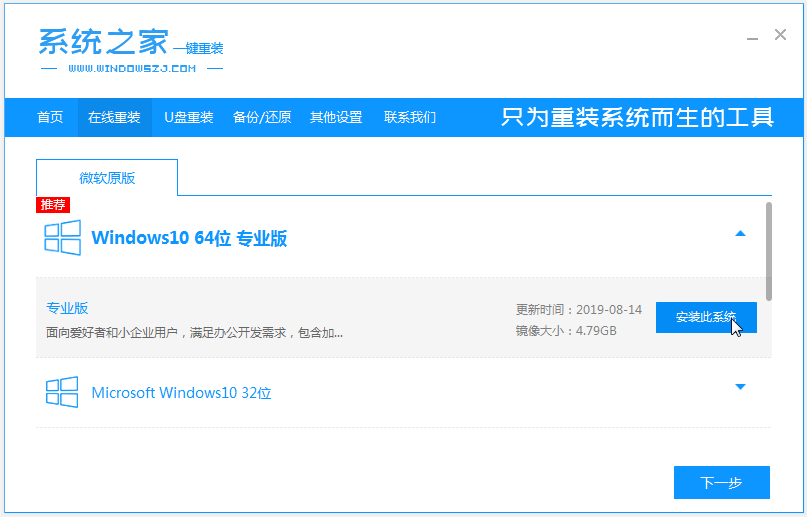
win10系统是现在主流的操作系统,相对来说比较稳定,安全性也比较高,因此不少网友想将win7升级win10系统。不过现在基本没有免费的一键升级功能了,那么win7怎么升级win10系统?下面小编就教下大家通过一键重装win10系统达到升级的方法。
工具/原料:
系统版本:windows7系统
品牌型号:联想thinkpad13
软件版本:系统之家一键重装系统软件
方法/步骤:
借助系统之家装机工具在线安装win10系统:
1、先在电脑上下载安装系统之家一键重装系统工具并打开,选择需要安装的win10系统,点击安装此系统。(注意在安装前备份好c盘重要资料,关掉电脑上的杀毒软件)
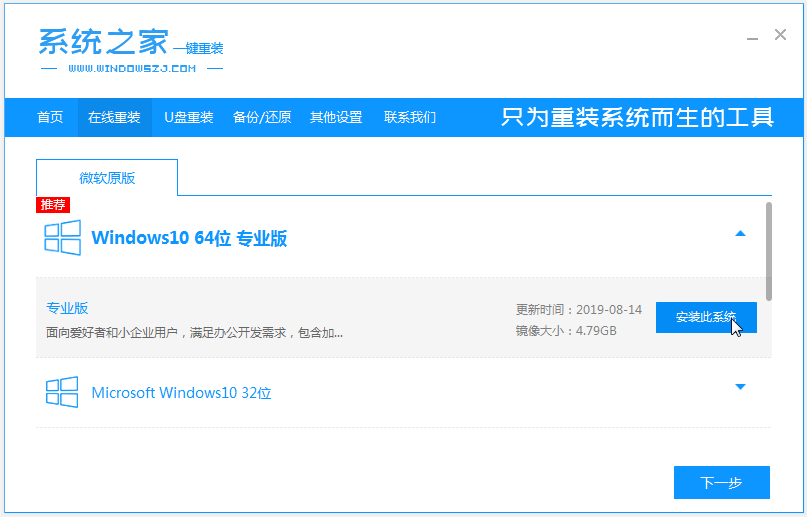
2、无需操作,软件自动下载win10系统镜像文件资料。
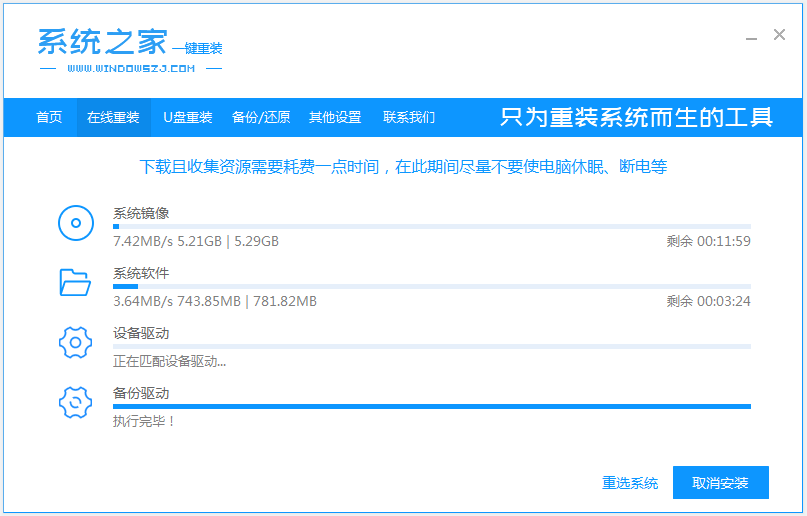
3、部署完成后,选择重启电脑。
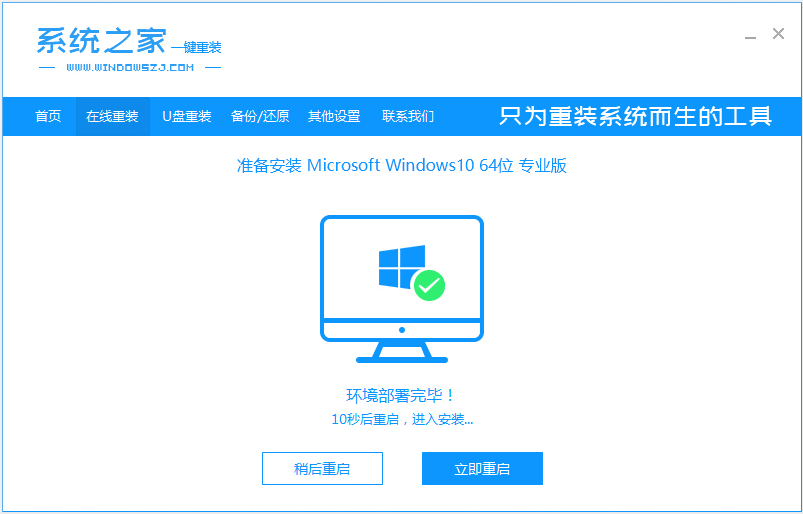
4、电脑重启后进入了开机选项界面,选择第二项xiaobai-pe系统进入。
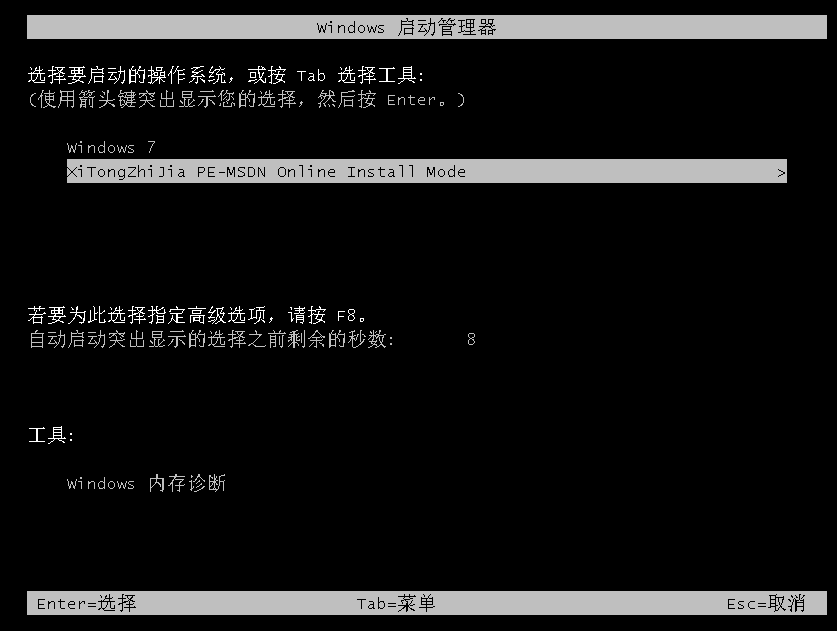
5、进入pe系统后,系统之家装机工具会自动开始安装win10系统。
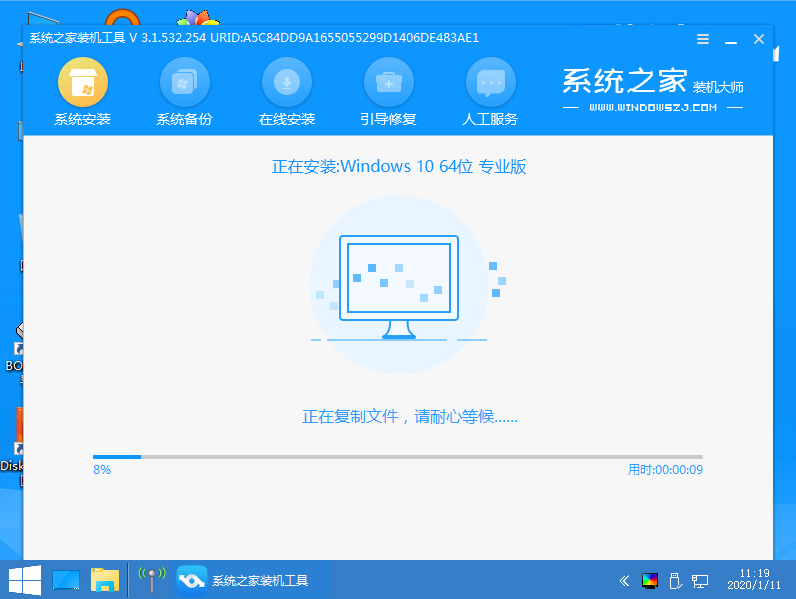
6、安装完成后,点击立即重启。
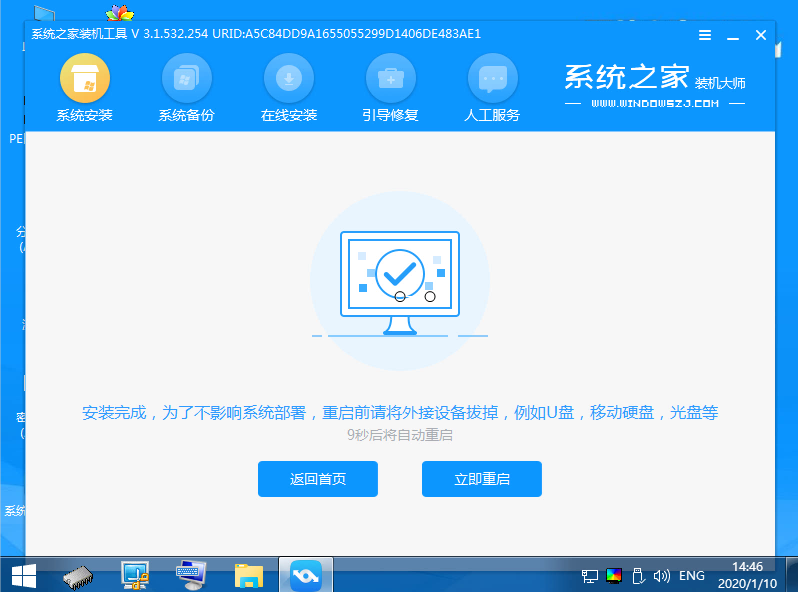
7、期间可能会多次自动重启电脑,进入系统界面即表示安装成功。
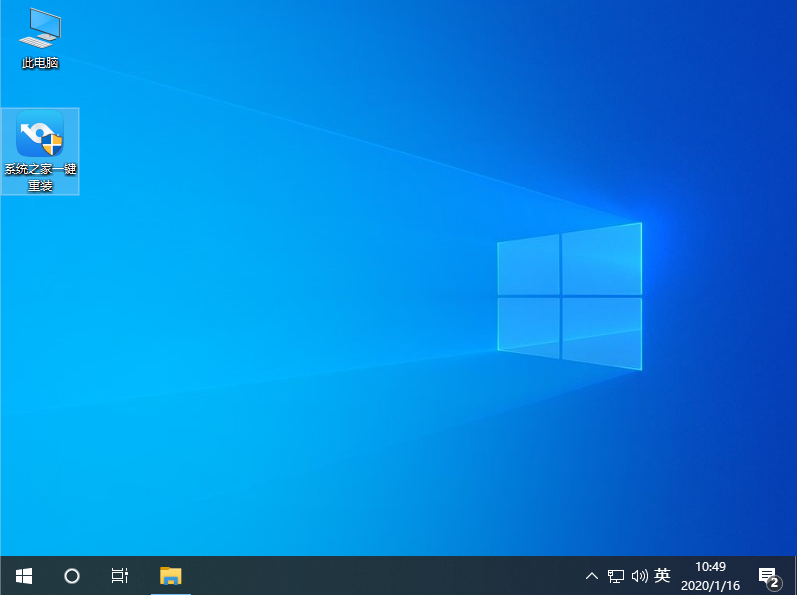
总结:
以上便是借助系统之家工具在线一键重装win10系统达到升级的方法,有需要的小伙伴可以参照教程去下载使用哦。






 粤公网安备 44130202001059号
粤公网安备 44130202001059号